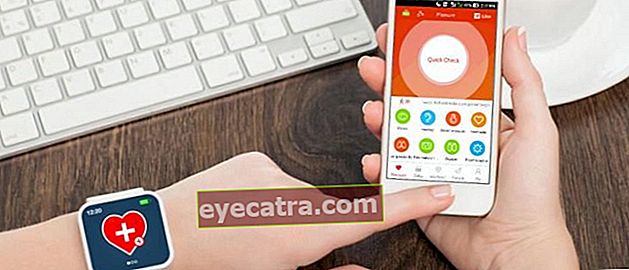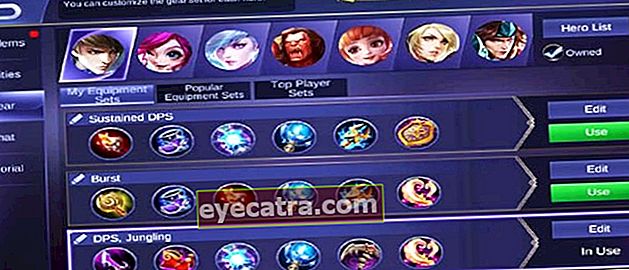5 načinov urejanja datotek PDF na HP in PC
Kako urediti PDF je enostavno in ga lahko naredite brez povezave ali v spletu. Tu je nekaj načinov za urejanje datotek PDF. Hitro in enostavno!
Kako urejati PDF, je še vedno zelo redko znano. Morda boste imeli težave tudi s spreminjanjem vklopljenih podatkov Datoteke PDFprav?
Posledično lahko najprej spremenite obliko datoteke v spletu s pomočjo pretvornika PDF, tako da jo lahko pozneje uredite.
Toda dejansko je ta metoda nepraktična in traja dlje časa, banda! Kaj je tam, tvoje delo ne bo končano, deh!
Da bo to hitrejše, tukaj ApkVenue pripravi nekaj kako urediti PDF kar lahko enostavno storite. Daj no, glej celoten članek!
Kako urediti datoteke PDF
Namesto da bi povzročili težave pri spreminjanju datotek PDF, lahko dejansko takoj poskusite urediti datoteke PDF na mobilnem telefonu ali prenosniku.
No, tokrat bo ApkVenue razpravljal o zbirki načinov urejanja PDF v spletu in zunaj njih, ki jim lahko zelo enostavno sledite.
1. Kako urediti PDF brez povezave
Urejanje PDF lahko izvajate brez povezave z dvema dogodkoma, najprej z Microsoft Word ali Adobe Acrobat Reader.
Obe aplikaciji lahko uporabljate enostavno in ju lahko zakonito uporabite tako, da najprej kupite licenco za aplikacijo.
Kako urediti datoteke PDF brez povezave z Microsoft Word
First ApkVenue bo omogočil urejanje PDF-jev z uporabo Microsoft Word. Ta metoda je pravzaprav skoraj podobna kako pretvoriti PDF v Word.
Seveda pa tukaj niste omejeni samo na spreminjanje oblike datoteke, ampak nato nadaljujete z urejanjem datoteke PDF v Wordu.
Vedeti morate tudi, da lahko urejanje PDF-ja v Wordu s to metodo včasih povzroči, da nekateri znaki postanejo nečitljivi, banda.
Če pa ste še vedno radovedni, sledite spodnji metodi PDF v Word.
 Office Apps & Business Tools Microsoft Corporation PRENESI
Office Apps & Business Tools Microsoft Corporation PRENESI 1. korak - Odprite datoteko PDF na Ms. Beseda
- Najprej najprej odprete aplikacijo Microsoft Word. Nato izberite meni Datoteke, nato kliknite Odprto in izberite datoteko PDF, ki jo želite urediti.

- Če se po tem prikaže obvestilo, kot je spodnje, preprosto kliknite gumb v redu. To obvestilo vas opozarja, da se bodo nekateri znaki spremenili in njihov položaj.

Vir fotografije: JalanTikus (zgornja slika je en korak pri urejanju datoteke PDF v Word).
2. korak - kliknite gumb »Omogoči urejanje«
- Počakajte trenutek, da se datoteka konča z nalaganjem. Nato, če se prikaže varnostno obvestilo, morate samo klikniti meni Omogoči urejanje na vrhu zaslona.

3. korak - shranite datoteko v obliki PDF
- Po končanem urejanju se lahko vrnete, da datoteko shranite v obliki PDF, kot je prikazano spodaj.

Kako urejati datoteke PDF brez povezave z Adobe Acrobat Reader
Adobe Acrobat Reader je lastniška aplikacija Adobe, ki se pogosto uporablja za branje in urejanje datotek PDF.
Ta aplikacija ima tudi najlažjo in najlepšo funkcijo za urejanje PDF-jev med drugimi aplikacijami, gang.
Zdaj glede urejanja datotek PDF v prenosnem računalniku z aplikacijo Adobe Acrobat Reader si lahko ogledate spodnje korake.
1. korak - Odprite aplikacijo Adobe Acrobat Reader
- Najprej najprej odprete aplikacijo Adobe Acrobat Reader v prenosni napravi. Če pa je nimate, lahko aplikacijo prenesete prek spodnje povezave:
 Officeove aplikacije in poslovna orodja Adobe Systems Inc PRENESITE
Officeove aplikacije in poslovna orodja Adobe Systems Inc PRENESITE 2. korak - Odprite datoteko PDF, ki jo želite urediti
- Naslednji korak na vaši glavni strani poiščite in odprite datoteko PDF ki ga želite urediti prek Moj računalnik ali oblak. V tem primeru ApkVenue izbere datoteko iz Moj računalnik.

Vir fotografije: JalanTikus (En način za urejanje PDF-ja brez povezave je uporaba aplikacije Adobe Acrobat Reader).
3. korak - izberite meni za urejanje PDF
- Če se je odprla datoteka PDF, ki jo želite urediti, kliknite meni Uredi PDF na desni strani zaslona.

4. korak - Izvedite urejanje datotek
- V tem koraku lahko datoteke PDF urejate tako enostavno kot pri urejanju besedila v programu Microsoft Word.

5. korak - shranite datoteko
- Ko končate z urejanjem, shranite datoteko s klikom na meni Datoteke v zgornjem levem kotu zaslona in izberite Shrani ali Shrani kot.

No, tako je bilo urejanje besedila PDF brez povezave z uporabo programa Adobe Acrobat Reader, banda. To je enostavno?
Kako urediti PDF v spletu
Če želite PDF urejati v spletu, lahko obiščete spletno mesto z imenom Sejda Urejevalnik PDF. Na tej strani lahko vsebino datotek PDF spremenite v spletu in brezplačno, potrebujete le internetno povezavo.
Za več podrobnosti si oglejte spodnja navodila za urejanje datotek PDF v mobilnem telefonu ali prenosnem računalniku.
1. korak - Odprite spletno mesto www.sejda.com
- V prvem koraku odprete spletno mesto Sejda (//www.sejda.com/). Nato kliknite pisanje Uredite dokument PDF kot je prikazano spodaj.

Vir fotografije: JalanTikus (Za urejanje PDF-jev prek spleta lahko obiščete spletno mesto Sejda).
2. korak - naložite datoteko PDF
- Nato vnesete datoteko PDF, ki jo boste uredili s klikom na gumb 'Naloži datoteko PDF'.

3. korak - Uredite besedilo PDF
- Po tem lahko začnete urejati besedilo PDF tako, da kliknete besedilo, ki ga želite urediti, in nato napišete želeno besedilo.

- Poleg tega lahko uživate tudi v različnih drugih funkcijah, ki jih ponuja to spletno mesto, kot so dodajanje slik, dodajanje podpisov, podčrtavanje napisanega besedila in še veliko več.

4. korak - shranite spremembe
- Ko končate, lahko spremembe shranite s klikom na gumb 'Uporabi spremembe' na dnu strani.

5. korak - Prenesite datoteko
- Na koncu lahko z gumbom prenesete urejeno datoteko PDF 'Prenesi'.

Tako lahko datoteke PDF urejate brez programske opreme prek spletnega mesta Sedja. Kako, banda? Zelo enostavno in praktično, kajne?
Kako urediti PDF v mobilni napravi
No, če veliko potujete in nimate časa za urejanje datotek PDF v računalniku, lahko za to uporabite tudi pametni telefon, tolpa.
Če želite to narediti, morate uporabiti samo aplikacijo z imenom Adobe Acrobat Reader. Ta aplikacija poleg tega, da lahko bere datoteke PDF, omogoča tudi brezplačno urejanje datotek PDF.
Kako v celoti urediti datoteke PDF v Androidu, sledite spodnjim korakom iz ApkVenue.
1. korak - prenesite aplikacijo Adobe Acrobat Reader
- Najprej najprej prenesete aplikacijo za branje PDF, imenovano Adobe Acrobat Reader, na svoj mobilni telefon. Prenesete lahko tudi preko spodnje povezave.
 Officeove aplikacije in poslovna orodja Adobe Systems Inc PRENESITE
Officeove aplikacije in poslovna orodja Adobe Systems Inc PRENESITE 2. korak - Poiščite in odprite datoteko PDF v aplikaciji
- Po tem lahko datoteko PDF poiščete in odprete v aplikaciji Adobe Acrobat Reader, da začnete urejati besedilo PDF.

Vir fotografije: JalanTikus (Poleg prenosnika lahko aplikacijo Adobe Acrobat Reader uporabljate tudi za urejanje datotek PDF na mobilnem telefonu).
3. korak - izberite meni »Uredi PDF«
- Naslednji korak je klik ikona pike v zgornjem desnem kotu nato izberite meni 'Uredi PDF' da začnete urejati.

Če želite posnetek, če želite uživati v funkciji PDF Edit v tej aplikaciji Adobe Acrobat Reader, morate naročite se na premium različico najprej tolpa.
Kako urediti optično prebrano datoteko PDF
Želim urediti datoteko PDF, vendar je ne morem, ker je datoteka le rezultat skeniranje samo? Ne skrbite! Še vedno lahko, banda.
Za tiste, ki ste zasedeni z delom, je veliko e-knjig kot referenčnega vira zagotovo že samo po sebi zaklad, zato ga lahko gladko izpolnite.
Toda e-knjige, za katere ugotovite, da so samo datoteke, niso redke skeniranje ki so združeni v en dokument PDF.
Kot rezultat, datoteke ne morete storiti veliko, razen da jo preberete.
Pravzaprav včasih tudi moratePoudarki pomembna razprava v njem, kajne?
No, zaradi tega vam bo ApkVenue razložil, kako enostavno urejati PDF optično prebrane datoteke v spletu, banda. Preverite!
1. korak - Obiščite spletno mesto OCR
Najprej tukaj obiščete spletno mesto, ki ponuja spletne storitve OCR. Optično prepoznavanje znakov (OCR) sam deluje za pretvorbo rezultatov skeniranje PDF v besedilo.
Če želite narediti ta korak, lahko obiščete spletno mesto z imenom Spletni OCR (//www.onlineocr.net/).
2. korak - naložite optično prebrano datoteko PDF
V naslednjem koraku kliknete meni 'Izberi datoteko ...' nato izberite nastalo datoteko PDF skeniranje kar imate.
Ne pozabite izberite jezik tudi v teh datotekah PDF izberite obliko datoteke zaželena, banda.

Vir fotografije: JalanTikus (Kako urediti optično prebrano datoteko PDF s pomočjo spletnega mesta OCR spletnega mesta ponudnika storitev).
3. korak - izberite »Pretvori«
- Po tem morate le klikniti gumb 'Pretvorba' za začetek postopka pretvorbe nastale datoteke PDF skeniranje formatu, ki ste ga izbrali.

4. korak - prenesite pretvorjeno datoteko
- Nato počakajte, da se postopek pretvorbe konča, nato kliknite meni 'Prenos izhodne datoteke'. Če je tako, potem lahko uredite besedilo PDF!

Na žalost lahko optično prebrane datoteke PDF samo tolikokrat pretvorite v izbrano obliko največ 15 listov samo.
Kljub temu lahko z izbiro menija še vedno dobite popoln dostop, če ste registrirani 'Prijavi se'.
Poleg tega je ena od pomanjkljivosti te metode ni vse besedilo v datoteki PDF rezultat skeniranje se lahko pretvori v besedilo v redu.
Če je besedilo preveč nejasno ali nejasno, ga bo sistem težje pretvoril.
Tam je razno kako urediti PDF brez povezave in v spletu, kar lahko storite v računalniku ali Androidu.
Z uporabo zgornjih metod ApkVenue upa, da ne boste več imeli težav z urejanjem datotek PDF, tolpa.
Kateri način je po vašem mnenju najlažji? Napišite svoje mnenje v stolpec za komentarje, vidimo se v naslednjem članku!
Preberite tudi članke o pdf ali drugih zanimivih člankov iz Daniel Cahyadi.